
01 问题描述
在实际工作中,数据源总是千奇百怪,例如下面这种,需要进行拆分,这就需要使用数据分列的功能。

02 分隔符号分列
数据分列很简单,总共是分为三步。
① 选择分列方式,有两种,一个是分隔符号,另一个是固定宽度。上面的案例明显是通过逗号隔开的,我们选择分隔符号。
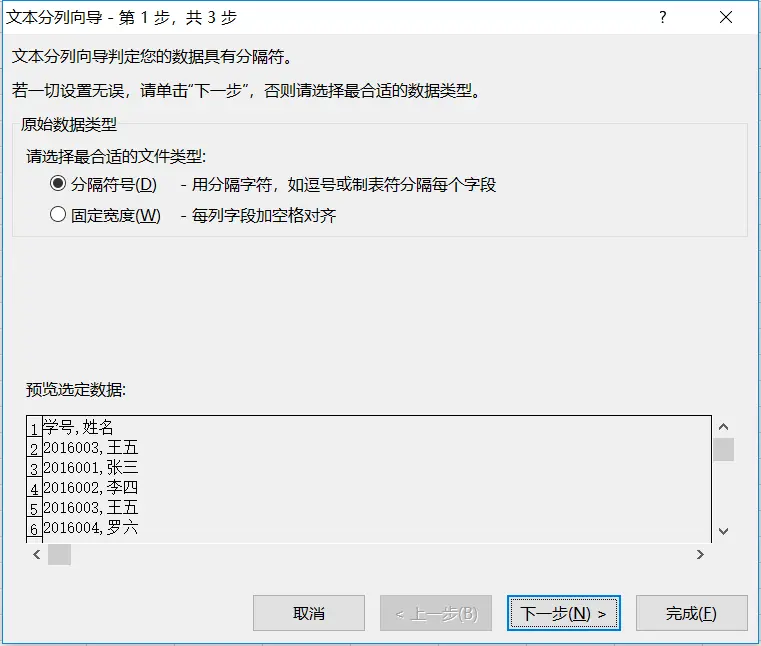
② 选择逗号做为分列符号。
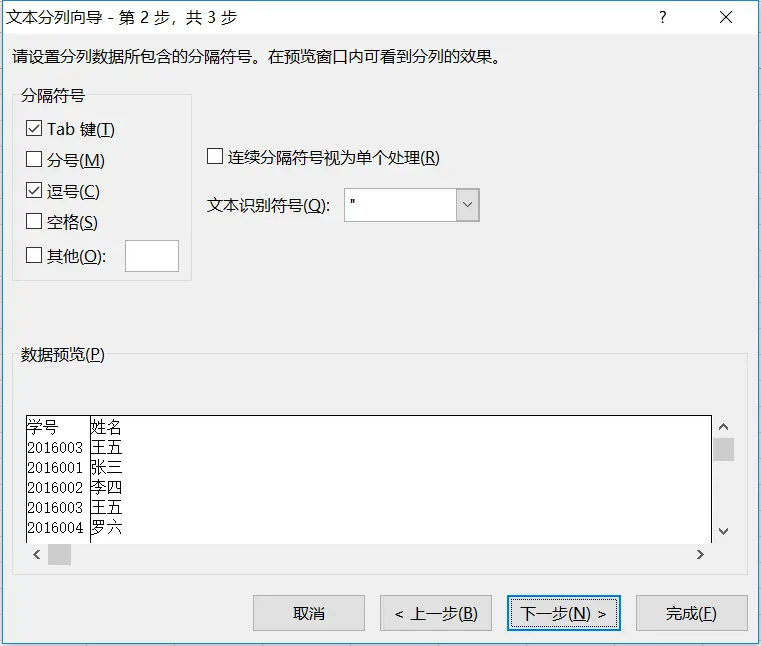
③ 第三步,如果不进行特别设置,直接点完成即可。
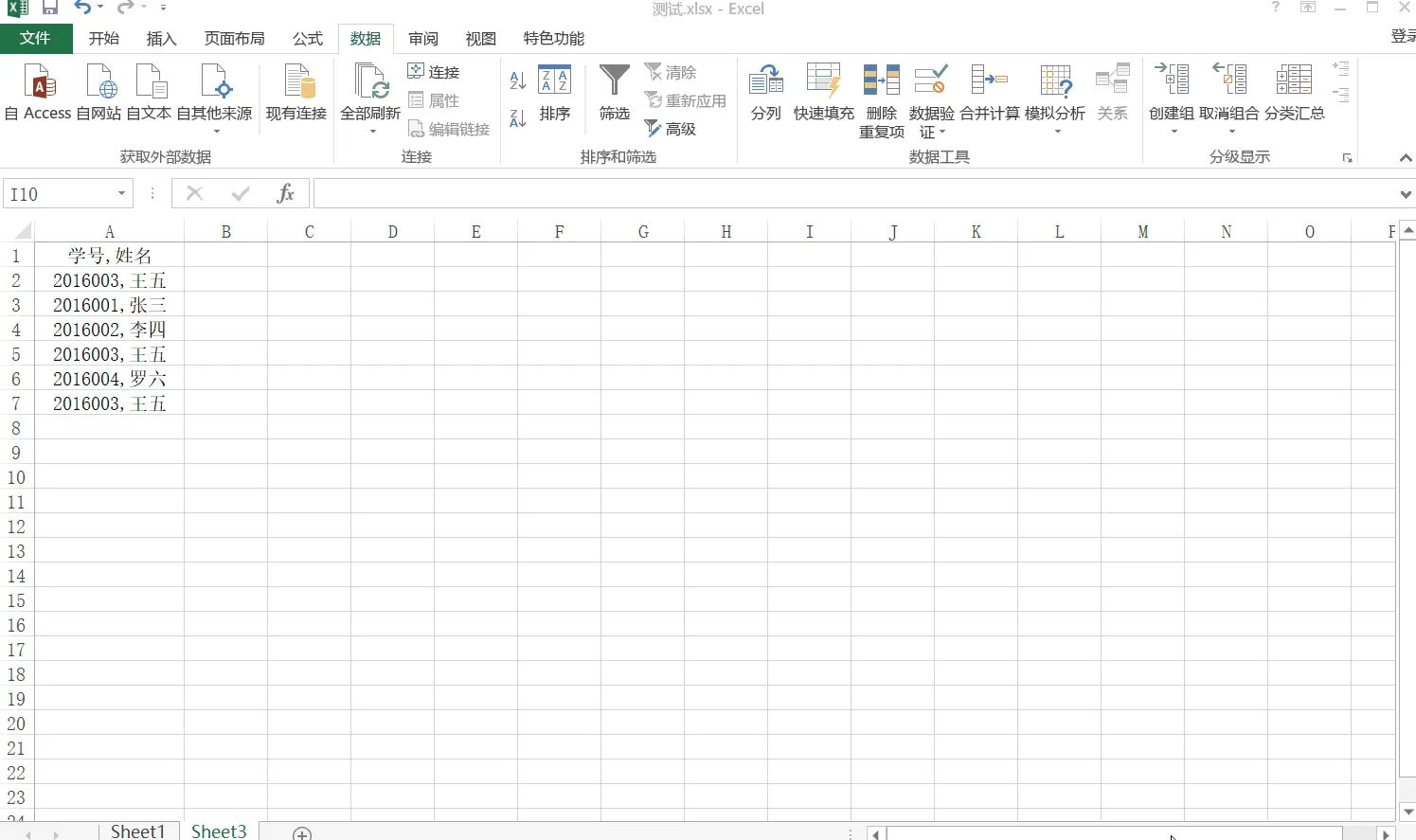
默认情况下,分列会在原始位置进行,下面的案例中,会把性别列给替换掉。
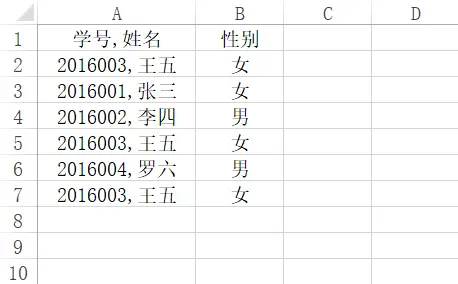
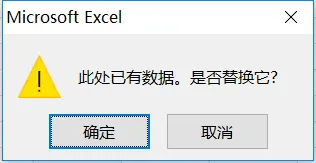
这时,我们只需要在第三步中,设置分列的目标区域即可。当然,如果分列时,我们只需要部分数据,也可以在第三步中进行设置,我们一起来看看吧。
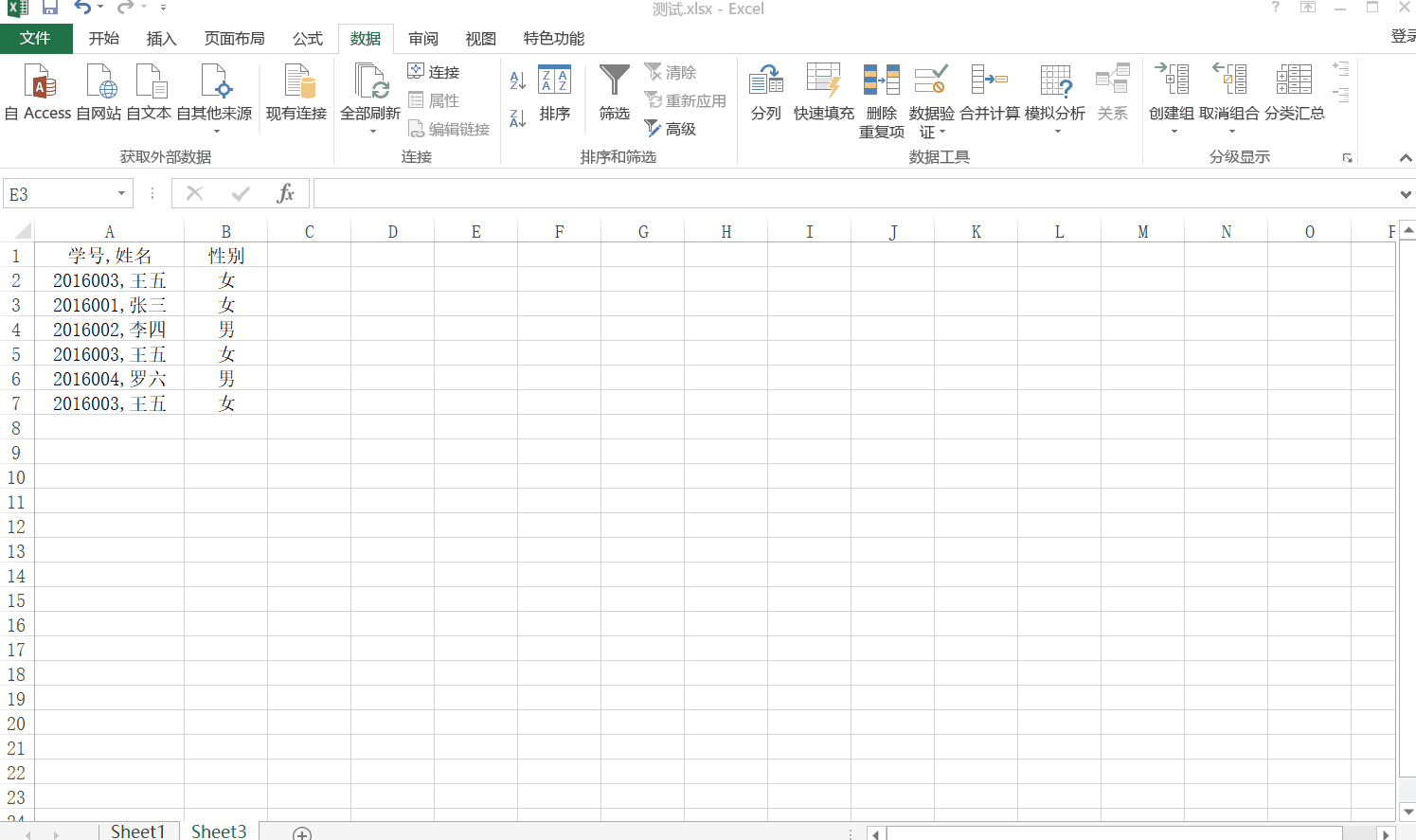
03 固定宽度分列
下面的案例中,我们提取身份证中的出生年月,就需要使用固定宽度啦。
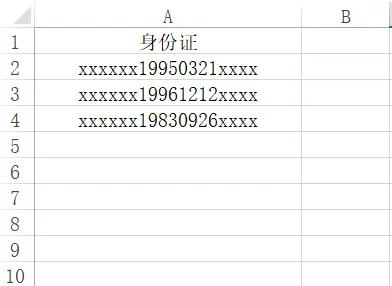
要想将返回的数据转换为日期类型数据,也可以在第三步中设置哦~
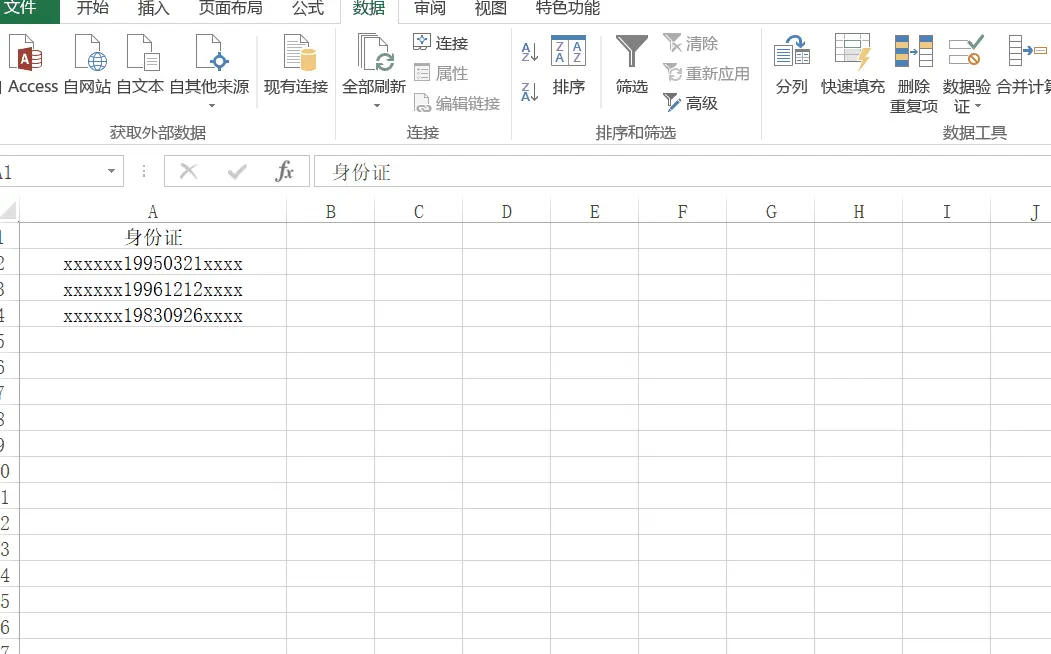
04 一秒搞定分列
有时候数据可能并没有那么有规律进行分列,我们可以先填写一个分列后的数据,用Ctrl+E一秒填充(需要Excel2013版本及以上哦)。
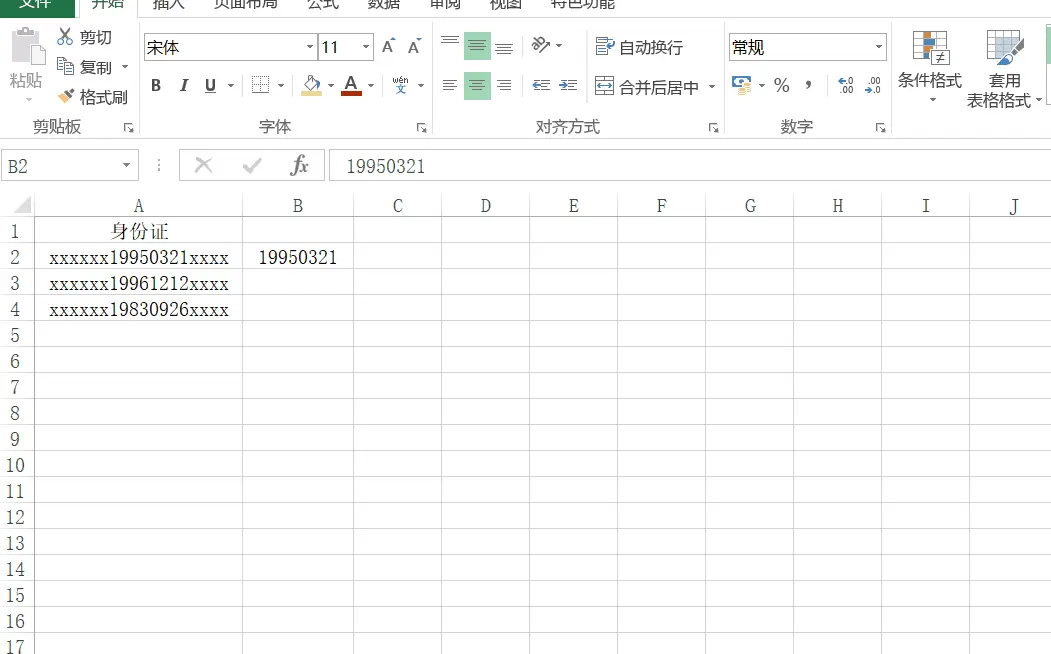




 博客介绍了Excel数据分列功能。在实际工作中,面对需拆分的数据源可使用该功能。数据分列有分隔符号和固定宽度两种方式,各有操作步骤,还能设置目标区域、转换数据类型等。对于无规律数据,Excel2013及以上版本可用Ctrl+E一秒填充。
博客介绍了Excel数据分列功能。在实际工作中,面对需拆分的数据源可使用该功能。数据分列有分隔符号和固定宽度两种方式,各有操作步骤,还能设置目标区域、转换数据类型等。对于无规律数据,Excel2013及以上版本可用Ctrl+E一秒填充。
















 5042
5042

 被折叠的 条评论
为什么被折叠?
被折叠的 条评论
为什么被折叠?








